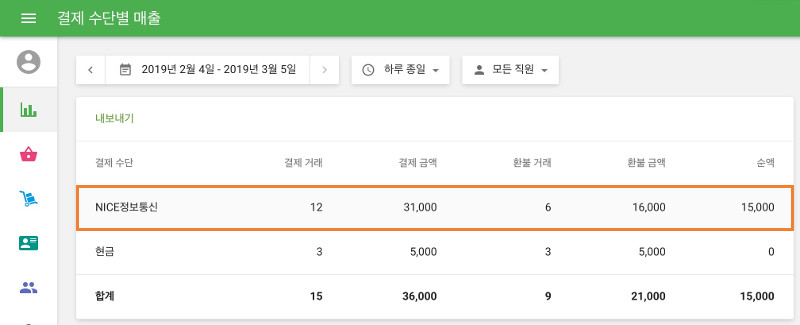이 기능은 iOS기기에서만 작동합니다.
로이버스 POS를 이용하시는 고객님께서는 NICE정보통신을 통해 신용카드 결제를 하실 수 있으시고, 대한민국(한국)의 고객님들께서 이용하실 수 있습니다.
카드 리더기를 연결하기 전에 먼저 NICE정보통신에 계정을 만들고 장치를 받으셔야 합니다.
1.카드 리더기 연결
백오피스 로그인 후 '설정' 메뉴를 누르신 다음 '결제 수단'을 누르십시오. 새로운 결제 수단을 추가하려면 '결제 수단 추가' 버튼을 누르십시오.
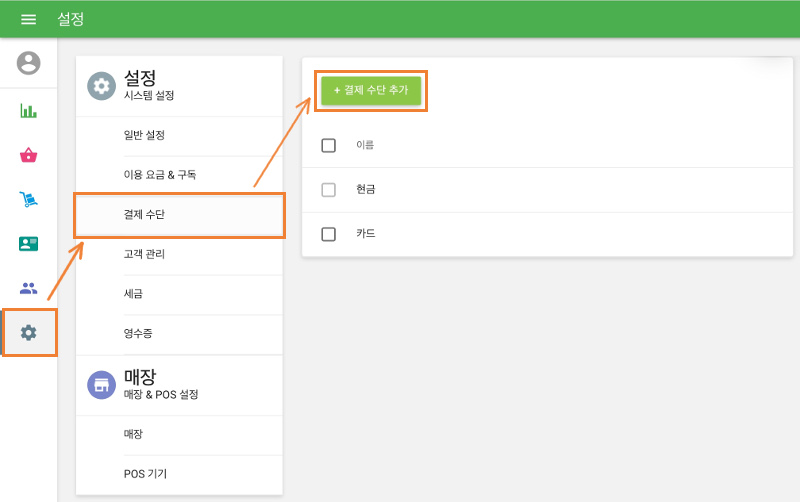
'결제 수단 추가' 창의 결제 수단 목록에서 'NICE정보통신' 결제 유형을 선택하십시오. 그리고 변경 사항을 저장하십시오.
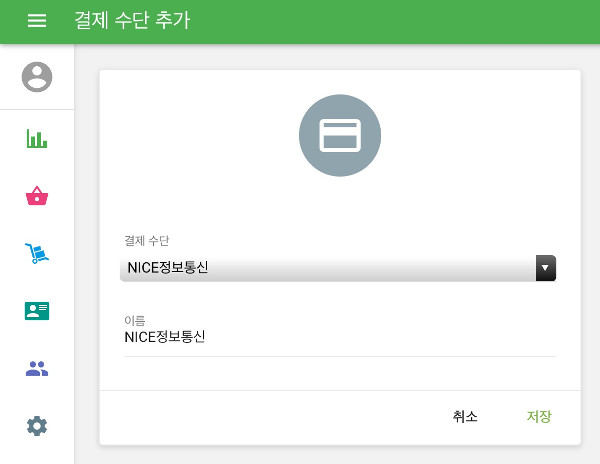
NICE정보통신(Checurity)카드 리더기를 켜십시오. 그리고 모바일 기기에서 설정으로 이동하여 블루투스를 켜십시오.
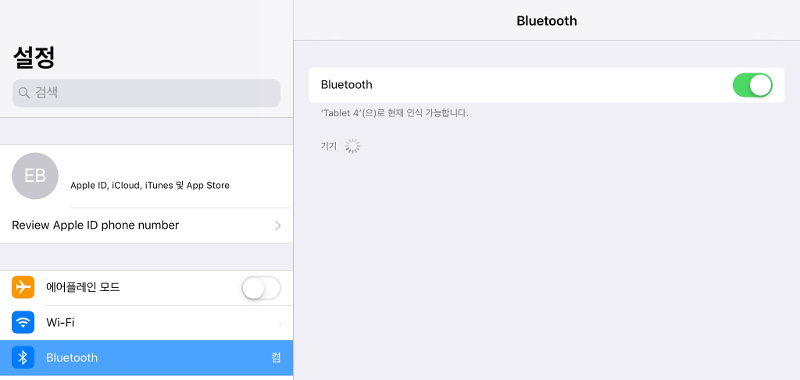
NICE정보통신(Checurity)카드 리더기를 기기에 연결하려면 AppPOS 응용 프로그램을 설치해야 합니다. AppPOS앱을 열고 ‘환경설정’으로 이동하십시오.
'리더기 설정' 페이지로 이동하십시오.
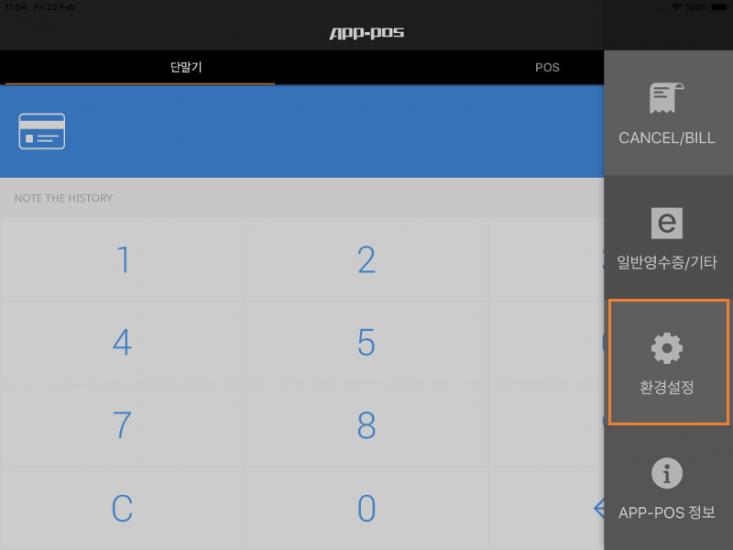
'리더기 선택' 버튼을 누르십시오.
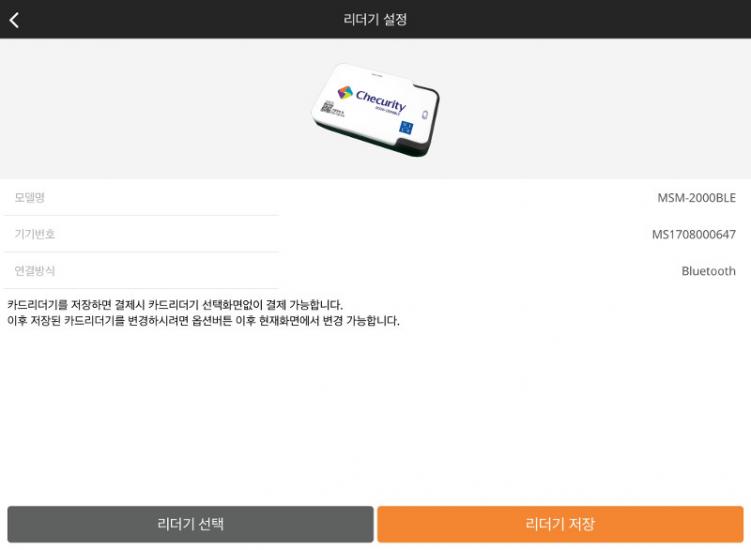
목록에서 카드 리더기 모델을 선택하십시오.
※ 현재로써는 Checurity의 모델명 ‘MSM-2000BLE’기기만 테스트 검증이 끝난 상태입니다. 따라서 현재는 ‘MSM-2000BLE’기기만 사용(연동)이 가능합니다.
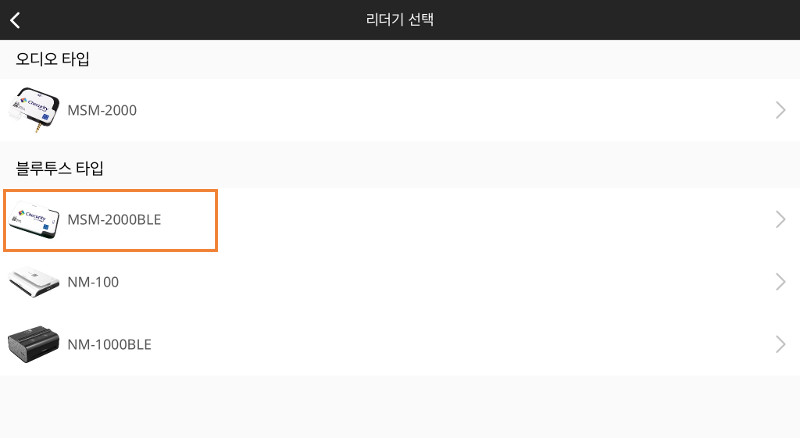
'MS1708000647’을 선택하십시오.
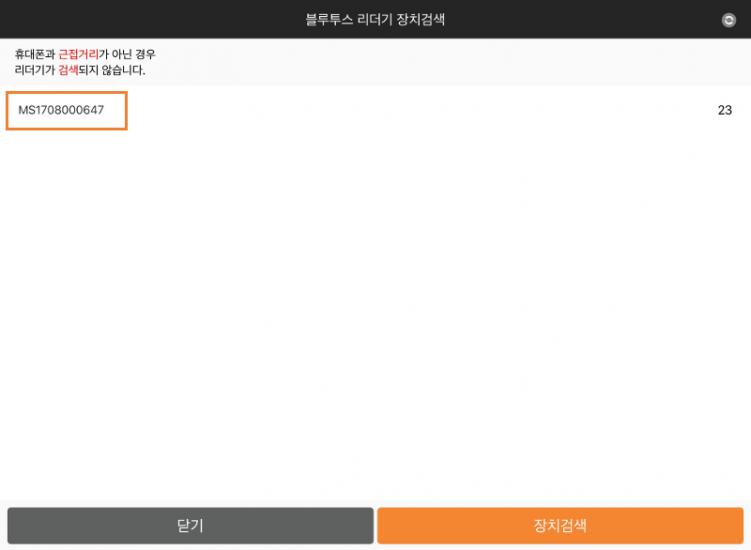
'확인'을 눌러 카드 리더기와 연결하십시오.
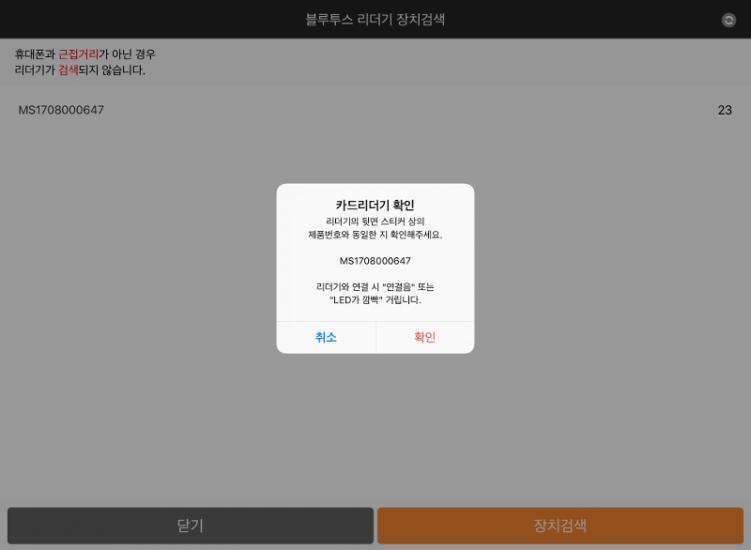
여기서 리더기에 대한 정보를 보실 수 있습니다. '리더기 저장' 버튼을 누르십시오.
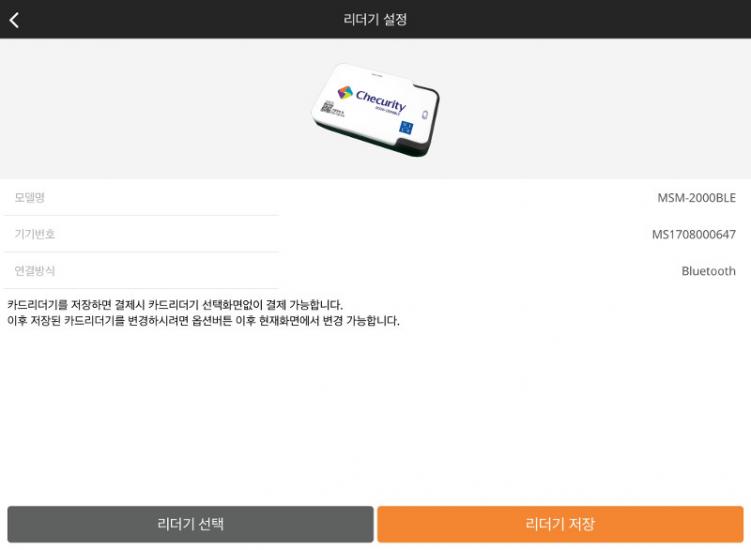
그런 다음 로이버스 POS앱으로 들어가서 ‘설정’으로 이동하신 후 ‘지불 유형’으로 이동하십시오.
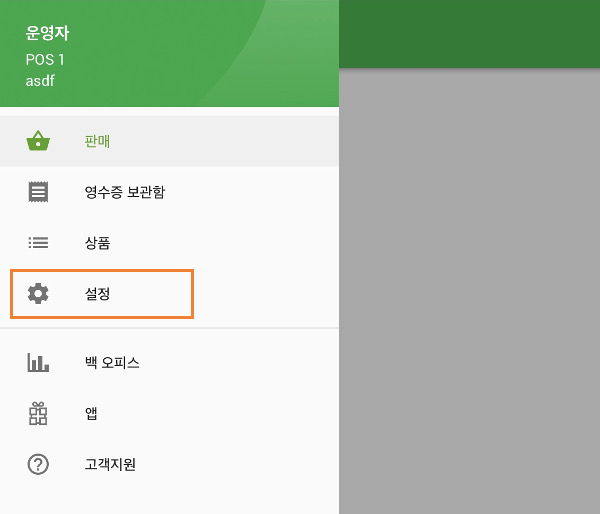
지불 유형’으로 들어가셔서 'NICE정보통신' 버튼을 누르십시오.
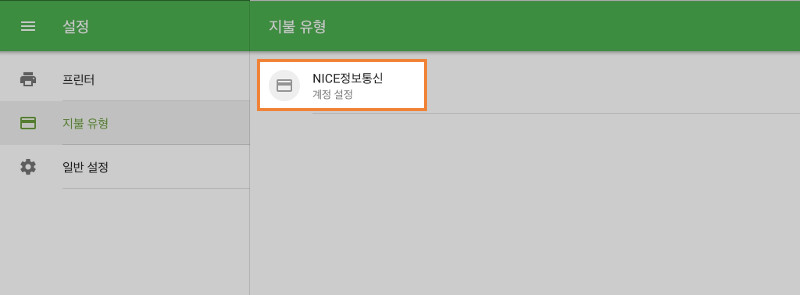
‘NICE정보통신’버튼을 누르신 후 '저장'을 누르십시오.
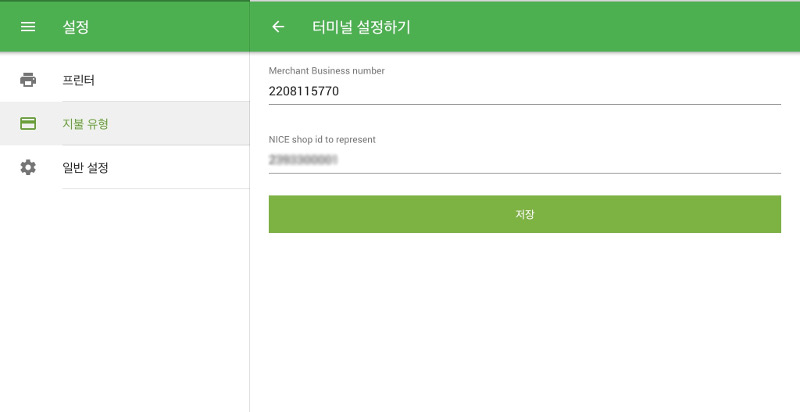
이제 카드결제를 할 수 있는 준비가 다 되었습니다.
2.결제 과정
모바일 POS를 사용하는 모바일 기기가 먼저 인터넷에 연결되어 있는지 확인하십시오. 결제는 온라인 모드에서만 처리하실 수 있습니다.
상품을 추가하신 후 ‘결제’를 누르십시오.
결제 유형 ‘NICE정보통신’ 버튼을 누릅니다.
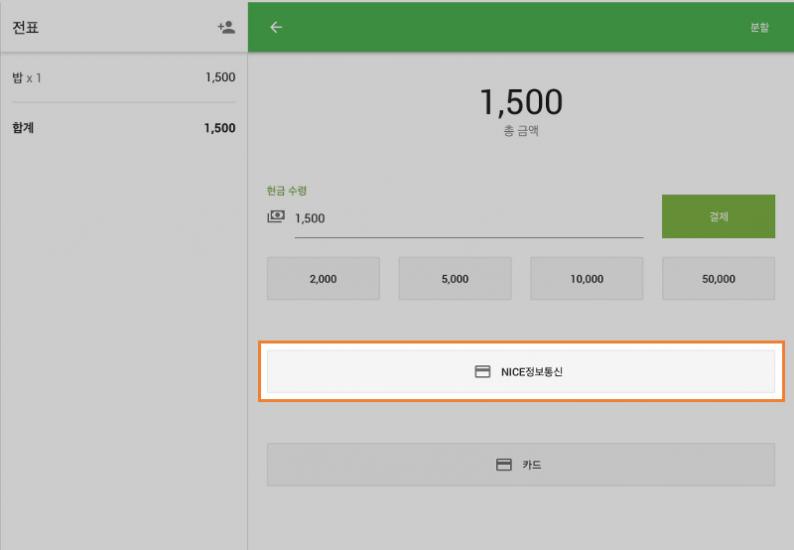
로이버스 POS는 카드 리더기의 응답을 기다리며, 고객님께서는 카드 리더기에 카드를 삽입하라는 신호를 보실 수 있습니다.
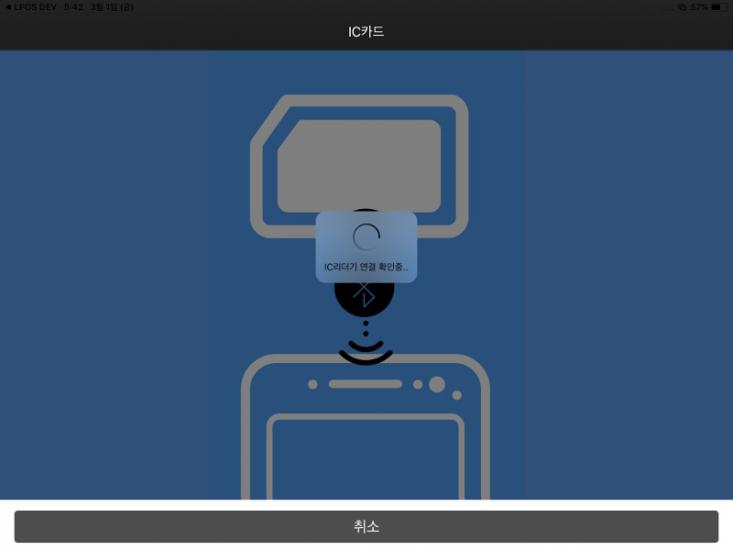
칩이 있는 카드를 슬롯에 넣거나 카드 리더기에 스캔시키십시오. 단말기에서 결제금액을 확인하시고 '결제하기' 버튼을 누르십시오.
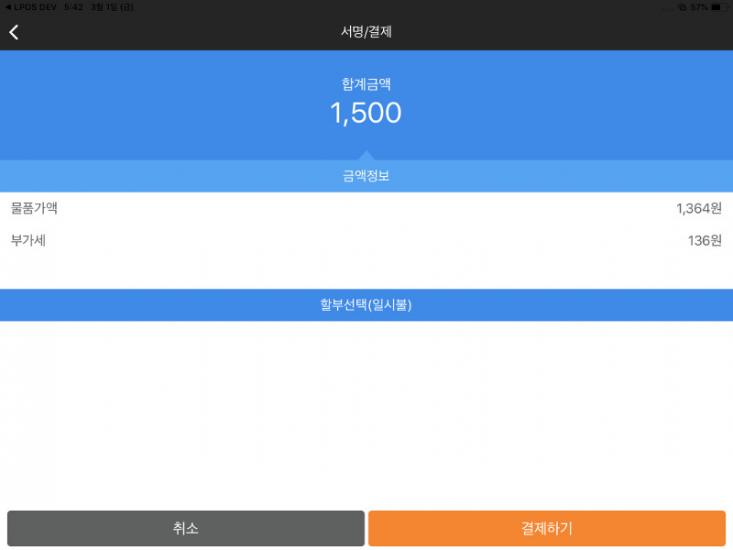
거래가 성사되면 고객님께서는 결제승인 창을 보실 수 있습니다. 계속하려면 '메인 화면 이동'을 누르십시오.
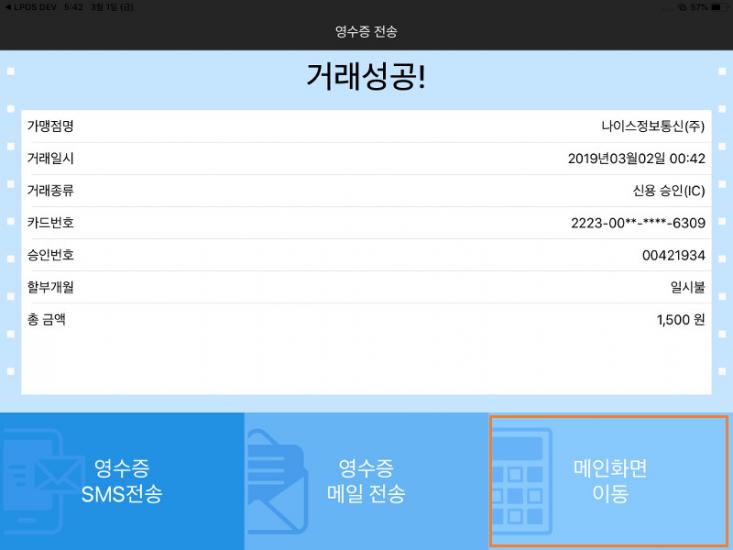
로이버스 POS는 거래가 성사된 화면을 나타낼 것입니다.
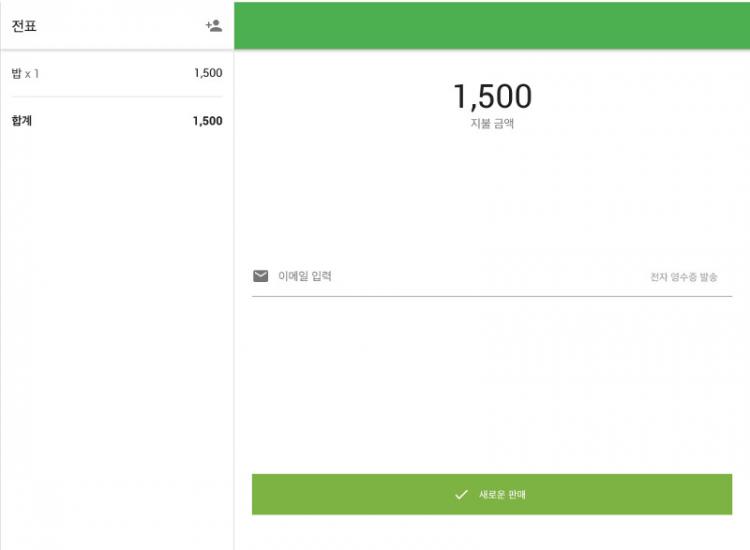
거래에서 오류가 발생하면 오류 메시지가 나타나게 됩니다.
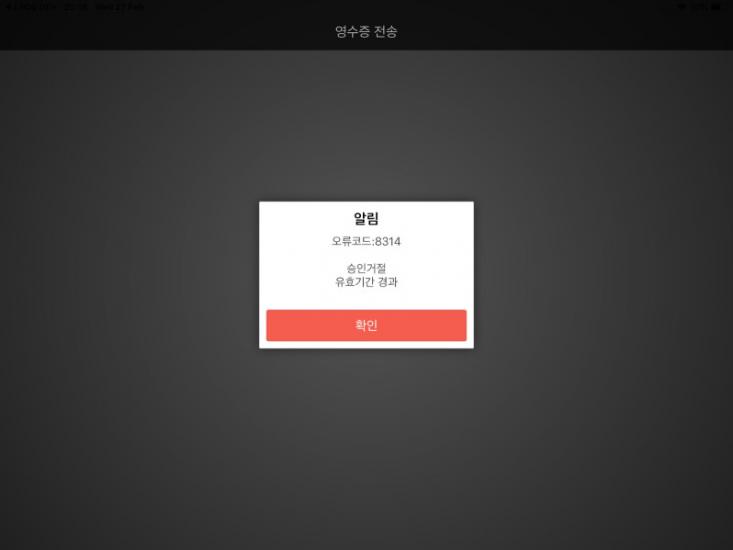
확인(빨간색) 버튼을 누르면 '결제유형 선택' 화면으로 돌아갑니다. 고객에게 다른 결제 유형(예: '현금')을 선택하도록 요청하거나 다른 카드를 사용해 보실 수 있습니다.
환불
거래금 전액을 환불하실 수 있습니다. 카드리더기와 고객의 카드는 환불절차를 위해 필요합니다.
로이버스 POS에서 '영수증' 메뉴로 이동하여 원하시는 영수증을 선택하십시오.
그런 다음 '환불'을 누르십시오.
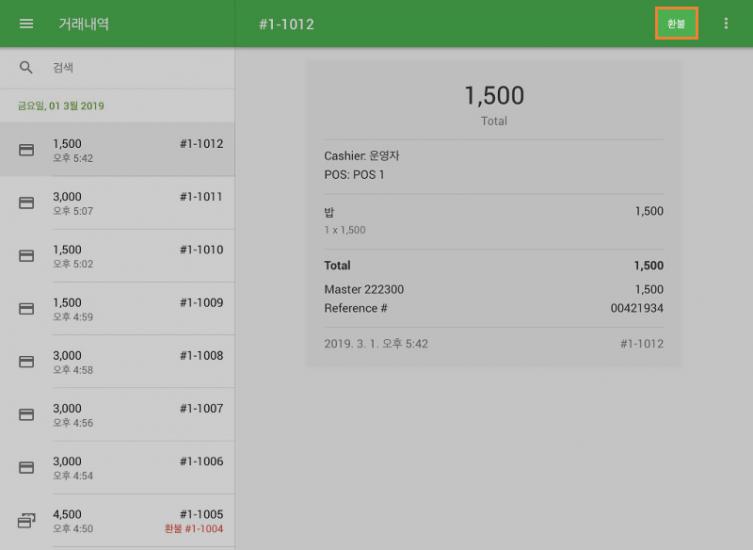
카드를 통해 결제된 영수증의 모든 항목(왼쪽)을 선택하여 '환불 영수증' 목록(오른쪽)으로 이동하신 후 '환불' 버튼을 누르십시오.
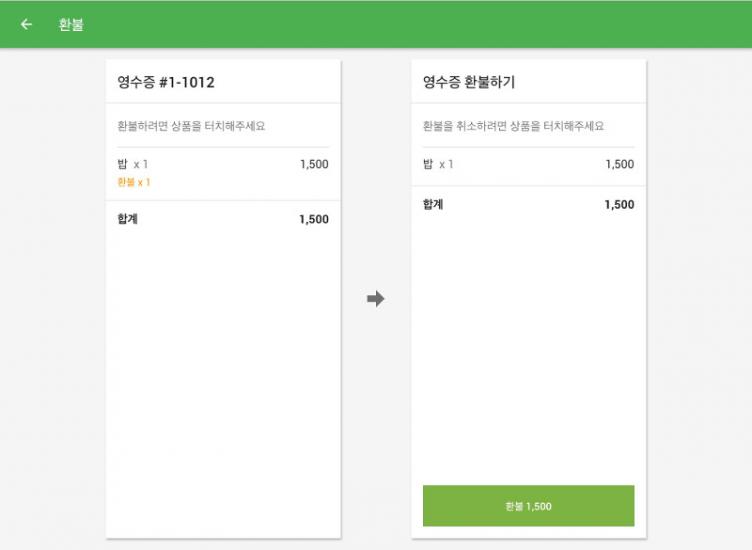
카드 리더기에 카드를 삽입하라는 신호를 보실 수 있습니다.
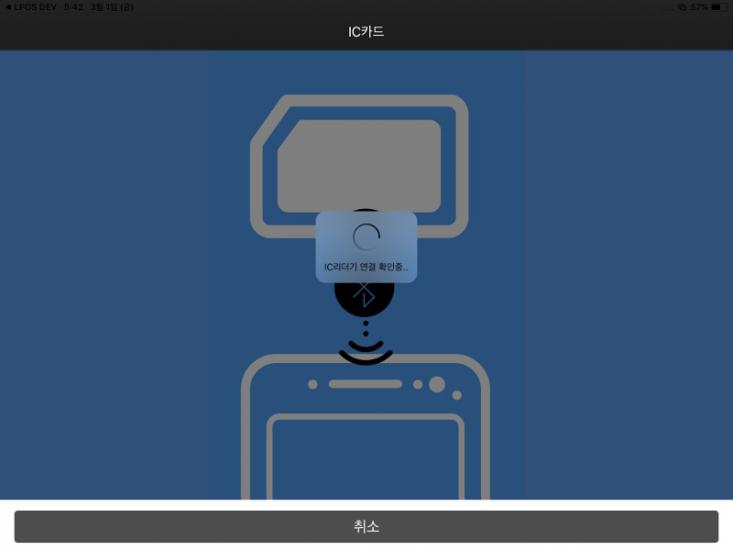
슬롯에 칩이 있는 고객의 카드를 삽입하거나 카드 리더기에서 카드를 스캔한 후 기기의 '결제 취소'(갈색) 버튼을 누르십시오.
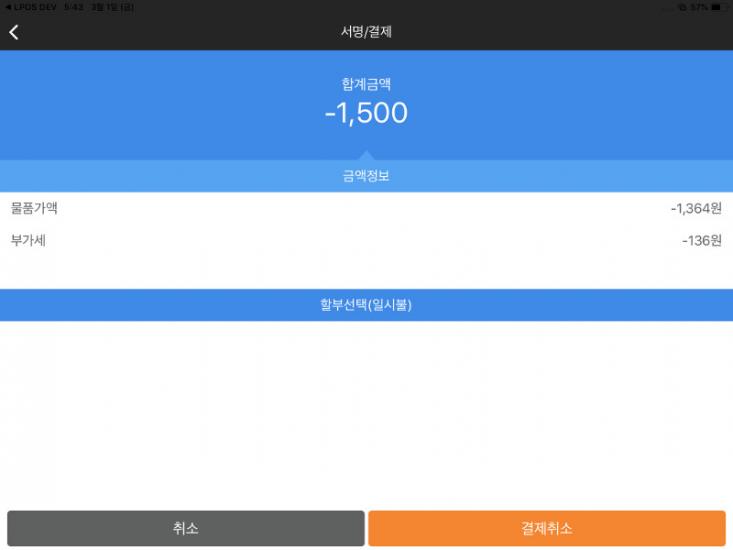
고객님께서는 환불이 성사된 페이지를 보실 수 있습니다. 계속하려면 '메인 화면 이동'을 누르십시오.
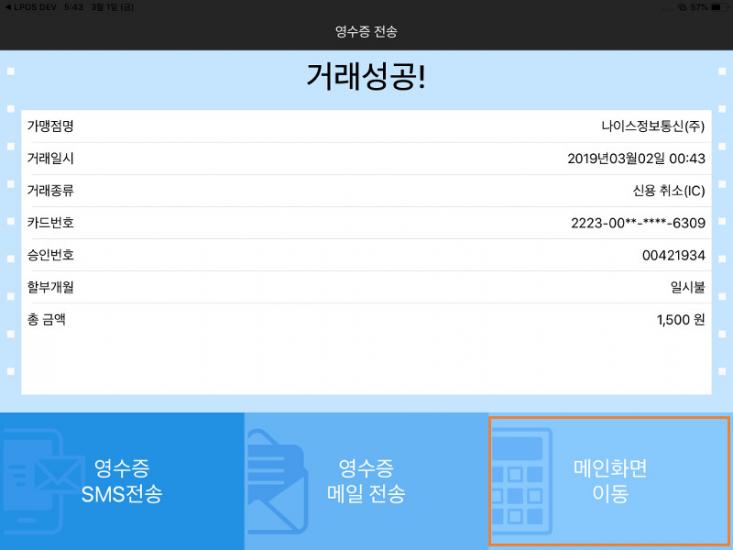
보고서
NICE정보통신으로 수행된 총 거래 액수를 보실 수 있습니다. 백오피스에서 '결제 수단별 매출' 보고서를 선택하십시오.